Layer-Eigenschaften für die meisten Image-Services
Der Image-Service-Layer weist ähnliche Eigenschaften wie andere Layer in ArcGIS auf. Wie ein Raster-Dataset-Layer enthält das Dialogfeld Layer-Eigenschaften die Registerkarten Allgemein, Quelle, Ausdehnung, Anzeige, Symbologie und Schlüsselmetadaten. Diese Registerkarten ähneln denen für den Raster-Dataset-Layer und andere Layer, auf der Registerkarte Anzeige sind jedoch ein oder zwei zusätzliche Optionen verfügbar.
Registerkarte "Anzeige"
Die Optionen auf der Registerkarte Anzeige beinhalten Folgendes:
- Ein Kontrollkästchen für die interaktive Anzeige bei Verwendung der Werkzeugleiste Effekte. Wenn diese Option aktiviert ist, können Sie mit der Werkzeugleiste Effekte die Helligkeit und den Kontrast eines Layers interaktiv anpassen. Diese Option steuert das Verhalten des Layers, wenn Sie mit der Werkzeugleiste den Kontrast, die Helligkeit oder die Transparenz anpassen. Ist diese Option deaktiviert, wird der Layer erst aktualisiert, nachdem Sie die Bearbeitung mithilfe der Steuerelemente in der Werkzeugleiste abgeschlossen haben.
- Ein Kontrollkästchen zur Anzeige der Service-Auflösung im Inhaltsverzeichnis. Die Serviceauflösung bezeichnet das Verhältnis von Bildschirmpixeln zu Bildzellen beim aktuellen Kartenmaßstab. Dadurch können Sie ermitteln, ob die Anzeige nahe an der maximalen Auflösung des Rasters liegt.
- Ein Dropdown-Menü, mit dem Sie die Resampling-Methode auswählen können, die für die angezeigten Bilder verwendet wird. Die Optionen schließen die Methoden Nächster Nachbar, Bilineare Interpolation, Kubische Faltung und Mehrheit ein.
Weitere Informationen zur Option für das Hinzufügen von Ergebnissen zur Anzeige
- Mit Textfeldern können Sie die für Kontrast, Helligkeit und Transparenz des Layers verwendeten Prozentsätze angeben:
- "Kontrast": Gibt den Prozentsatz für den Kontrast des Layers an. Die Standardeinstellung (neutraler Kontrast) liegt bei 0 %. Sie können einen beliebigen Wert zwischen +100 % und –100 % eingeben.
- "Helligkeit": Gibt den Prozentsatz für die Helligkeit des Layers an. Die Standardeinstellung für die Helligkeit liegt bei 0 %. Sie können einen beliebigen Wert zwischen +100 % und –100 % eingeben.
- "Transparenz": Gibt den Prozentsatz für die Transparenz des Layers an. Dadurch können Sie die zugrunde liegenden Layer sehen. Sie können einen beliebigen Wert zwischen 0 % und 100 % eingeben. Geben Sie hier 0 ein, wenn Sie keine Transparenz wünschen.
- Ein Dropdown-Menü und ein Textfeld zur Angabe der auf gesendete Daten angewendeten Komprimierung. Diese Übertragungskomprimierung kann in der Quelle eines Image-Services voreingestellt werden, die Änderung ist jedoch jederzeit möglich. Stark komprimierte Bilder werden schneller übertragen als nicht komprimierte Bilder. Die Bildqualität ist jedoch geringer.

- "Ohne": Die Bilddaten werden nicht komprimiert. Das heißt, die Bilder werden mit der größtmöglichen Qualität, jedoch auch mit der größtmöglichen Datenmenge im Netzwerk übertragen.
- LZ77 – Eine effiziente und verlustfreie Komprimierungsmethode, die für Bilddaten mit ähnlichen Pixelwerten (diskrete Daten) empfohlen wird, beispielsweise gescannte Karten oder Ergebnisse von Klassifizierungen.
- "JPEG": Eine effiziente Komprimierungsmethode, mit der Bilder ohne häufig um das Drei- bis Achtfache komprimiert werden können, ohne dass die Bildqualität darunter leidet. Wenn Sie die JPEG-Methode auswählen, können Sie auch die Qualität bearbeiten, indem Sie einen Wert von 0 bis 100 eingeben. Beim Wert 80 wird die Bildqualität bei einer etwa 8-fachen Komprimierung größtenteils beibehalten.
- LERC – Eine effiziente und verlustbehaftete Komprimierungsmethode, die für Daten mit großer Pixeltiefe empfohlen wird, beispielsweise Float-, 32-Bit-, 16-Bit und 12-Bit-Daten. Wenn Sie diese Methode wählen, müssen Sie den Qualitätswert angeben, der den maximalen Fehlerwert pro Pixel darstellt (nicht den Durchschnitt des Bildes). Dieser Wert wird in den Einheiten des Mosaik-Datasets angegeben. Wenn z. B. der Fehler 10 cm beträgt und das Mosaik-Dataset in Meter angegeben ist, geben Sie 0.1 ein.
Die LERC-Komprimierung erfolgt bei Float-Daten besser (5 bis 10-mal) und schneller (5- bis 10-mal) als LZ77 und ist auch bei Ganzzahldaten besser. Wenn Ganzzahldaten verwendet werden und die Fehlergrenze auf 0,99 oder weniger festgelegt ist, verhält sich LERC als verlustfreie Komprimierungsmethode.
- Ein Kontrollkästchen zur Anzeige der Footprints sämtlicher Raster-Datasets im Image-Service sowie eine Schaltfläche zur Symbolauswahl, zum Ändern der Symbologie. Sie haben auch die Möglichkeit, anzugeben, dass nur die primären Raster angezeigt werden (in diesem Fall werden keine Service-Overview-Footprints angezeigt). (Dies ist nur möglich, wenn es sich bei der Quelle des Image-Services um ein Mosaik-Dataset handelt.)
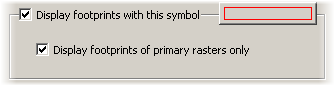
Registerkarte "Symbologie"
Die Registerkarte Symbologie ähnelt dem Raster-Dataset-Layer. Die Renderer für den Image-Service sind ebenso wie bei Raster-Datasets verfügbar. An dieser Stelle können Sie den Renderer, die Streckung des Histogramms und die Hintergrundfarbe sowie die NoData-Darstellung ändern.
Zusätzliche Layer-Eigenschaften für den Image
Registerkarte "Funktionen" des Servers
Wenn der Publisher des Image-Service Funktionen hinzugefügt hat, ist die Registerkarte Funktionen vorhanden. Diese Funktionen können aus einer Funktion oder aus einer als Einzelelement dargestellten Kette von Funktionen bestehen. Mit diesen Funktionen können Sie die Daten auf dem Server verarbeiten, bevor sie in ArcMap angezeigt werden.
Um eine Funktion auszuwählen, klicken Sie auf die Dropdown-Liste Funktion und wählen Sie eine Option. Die Beschreibung und die komplette Hilfe für diese Funktion (von deren Ersteller generiert) werden angezeigt, sofern vorhanden.
Image-Services können eine Standardfunktion aufweisen, die automatisch angewendet wird. Sie können sie ändern oder auf "Keine" festlegen, wenn Sie sie ändern möchten.
Über das Kontrollkästchen Bei Verwendung des Werkzeugs "Identifizieren" Rohdaten der Pixelwerte zurückgeben können Rohdaten der Pixelwerte oder der gerenderte Pixelwert zurückgegeben werden. Da das Kontrollkästchen standardmäßig deaktiviert ist, werden die gerenderten Pixelwerte zurückgegeben.
Zusätzliche Layer-Eigenschaften für die Mosaik-Dataset-Quelle
Wenn der Image-Service anhand eines Mosaik-Datasets erstellt wird (nicht anhand eines einzelnen Raster-Datasets), werden auf weiteren Registerkarten zusätzliche Layer-Eigenschaften angezeigt. Hierzu zählen die Registerkarten Mosaik, Auswahl, Felder, Definitionsabfrage, Status und Zeit.
Registerkarte "Mosaik"
Die Registerkarte Mosaik ist verfügbar, wenn die Quelle eines Image-Services ein Mosaik-Dataset (nicht ein einzelnes Raster-Dataset) ist. Das in einem Image-Service angezeigte mosaikierte Bild kann anhand mehrerer Eingabe-Raster erstellt werden. Die Mosaik-Methode gibt vor, wie das Mosaik anhand unterschiedlicher Raster erstellt wird. Bei "Nach Attribut" wird beispielsweise ein Feld mit Werten zum Sortieren der Bilder herangezogen, bei "Am nächsten zum Mittelpunkt" befindet sich das Bild ganz oben, das dem Mittelpunkt der Anzeige am nächsten ist. Sie können mithilfe des Mosaik-Operators festlegen, wie die überlappenden Zellen aufgelöst werden, etwa durch Auswählen eines Verschmelzungsvorgangs.
Die verfügbaren Mosaik-Methoden werden als Teil der Image-Serviceeigenschaften definiert, und u. U. werden nicht alle angezeigt. Es gibt folgende Mosaik-Methoden:
- Nach Attribut – Ermöglicht das Sortieren von Rastern anhand eines definierten Metadatenattributs (aus dem Sortierfeld) sowie der entsprechenden Abweichung von einem Basiswert (im Textfeld Basiswert der Sortierung definiert).
- Am nächsten zum Mittelpunkt: Ermöglicht das Sortieren von Rastern nach ZOrder, dann PixelSize und anschließend nach einer Standardreihenfolge, bei der Raster, deren Mittelpunkte dem Mittelpunkt der Ansicht am nächsten liegen, auf der höchsten Ebene platziert werden.
- Am nächsten zum Nadir: Ermöglicht das Sortieren von Rastern nach ZOrder, dann PixelSize und anschließend nach der Entfernung zwischen Nadir-Position und Mittelpunkt der Anzeige. Diese Vorgehensweise ähnelt der Methode Am nächsten zum Mittelpunkt. Im Unterschied dazu wird jedoch der Nadir (Fußpunkt) für ein Raster verwendet, und insbesondere für Schrägluft-Bilddaten kann eine Abweichung vom Mittelpunkt gegeben sein.
- Am nächsten zum Betrachtungspunkt: Sortiert Raster nach ZOrder, dann PixelSize und anschließend nach einer benutzerdefinierten Position und einer Nadir-Position für die Raster, die das Werkzeug Betrachtungspunkt verwenden.
- Nordwest: Ermöglicht das Sortieren von Rastern nach ZOrder, dann PixelSize und anschließend nach der kürzesten Entfernung zwischen dem Mittelpunkt eines Rasters und der Nordwest-Position.
- Seamline: Schneidet das Raster mithilfe der vordefinierten Seamline-Form für jedes Raster, wobei eine optionale Glättung entlang der Ränder verwendet werden kann. Die Bilder werden basierend auf dem Feld ZOrder in der Attributtabelle und dann dem Feld SOrder sortiert.
- Raster-Sperre – Ermöglicht das Sperren der Anzeige einzelner oder mehrerer Raster anhand der im Textfeld Raster-ID für Sperre definierten Objekt-ID.
- Keine: Sortiert Raster basierend auf der Reihenfolge (ObjectID) in der Mosaik-Dataset-Attributtabelle.
Es gibt folgende Mosaik-Operatoren:
- Erste(r): Die überlappenden Bereiche enthalten die Zellen aus dem ersten Raster-Dataset, das in der Quelle angegeben ist.
- Letzte(r): Die überlappenden Bereiche enthalten die Zellen aus dem letzten Raster-Dataset, das in der Quelle angegeben ist.
- Min: Die überlappenden Bereiche enthalten die minimalen Zellenwerte sämtlicher überlappender Zellen.
- Max: Die überlappenden Bereiche enthalten die maximalen Zellenwerte sämtlicher überlappender Zellen.
- Mittelwert: Die überlappenden Bereiche enthalten die mittleren Zellenwerte sämtlicher überlappender Zellen.
- Verschmelzen: Bei den überlappenden Bereichen handelt es sich um eine Verschmelzung der überlappenden Zellenwerte; dieser Verschmelzungswert basiert auf einem Algorithmus, der gewichtsbasiert und zudem vom Abstand der Zellen zum Rand (innerhalb des überlappenden Bereichs) abhängig ist.
- Summe: Die überlappenden Bereiche enthalten die Gesamtsumme der Zellenwerte sämtlicher überlappender Zellen.
Über das Kontrollkästchen Aufsteigend sortieren wird die erwartete Reihenfolge der von den Mosaik-Methoden definierten Bilder gesteuert. "Aufsteigend" sortiert die Bilder wie erwartet. Mit "Absteigend" (deaktiviert) wird die Reihenfolge umgekehrt. Wenn zum Beispiel die Mosaik-Methode "Am nächsten zum Mittelpunkt" und das Kontrollkästchen deaktiviert ist (Absteigend), dann wird zunächst das Bild angezeigt, das am weitesten vom Mittelpunkt entfernt ist.
Mit der Schaltfläche Zurücksetzen auf der Registerkarte Mosaik werden die Einstellungen für die Mosaik-Methode auf die jeweiligen Standardwerte zurückgesetzt.
Registerkarte "Auswahl"
Auf der Registerkarte Auswahl können Sie ändern, wie die Footprint-Features bei Auswahl angezeigt werden.
Registerkarte "Felder"
Auf der Registerkarte Felder werden die Attributfelder angezeigt, die mit dem Image-Service übertragen werden. Diese Registerkarte ist vorhanden, wenn der Image-Service mehrere Bilder und Felder enthält, die abgefragt werden können. Sie können die Felder ändern, indem Sie einen Aliasnamen für den Feldnamen definieren. Sie können die Reihenfolge für die Anzeige der Felder in der Attributtabelle ändern oder angeben, dass keine Felder angezeigt werden.
Informationen zum Festlegen von Feldeigenschaften, Aliasnamen und Anzeigeoptionen für Tabellen
Registerkarte "Definitionsabfrage"
Auf der Registerkarte Definitionsabfrage können Sie eine Abfrage erstellen, um eine Teilmenge eines Raster-Datasets zu definieren, die im Image-Service angezeigt wird. Diese Registerkarte ist vorhanden, wenn der Image-Service mehrere Bilder und Felder enthält, die abgefragt werden können. Sie können den Abfrage-Generator verwenden, um eine Abfrage mithilfe eines SQL-Ausdrucks (Structured Query Language) zu erstellen.
Registerkarte "Status"
Auf der Registerkarte Status können Sie die spezifischen Informationen zu dem Bild prüfen, die vom Image-Service zurückgegeben wurden. Diese Informationen umfassen die Ausdehnung, die Anzahl der Zeilen und Spalten des Bildes, der Anzahl der Bänder, einer Bit-Tiefe sowie die Größe der übertragenen Daten. Diese Registerkarte ist vorhanden, wenn der Image-Service mehrere Bilder enthält.
Registerkarte "Zeit"
Wenn Zeitangaben für diesen Image-Service aktiviert werden können, können Sie diesen Vorgang über diese Registerkarte durchführen.